-
Liczba zawartości
267 -
Rejestracja
-
Ostatnia wizyta
-
Wygrane w rankingu
5
Odpowiedzi dodane przez Dragmor
-
-
1 #
Alfons - GanjaMan (ostatnie 15 sekund piosenki)
http://www.filedropper.com/alfons-ganjaman2015mp3cutnet
Fokus - V.I.P. (Ref)
http://hostuje.net/finished_b31.php?upload_id=083e0943dbcf549235d3c63059c770d0
-
Logicznie rzecz biorąc i sumując fakty, konta mogą być kradzione, koleś nie wystawia paragonu, ani faktury, czyli sprzedaje na lewo. Ludzie mający oryginalne konto 2k3 to stare roczniki które nie korzystają z Steam (albo rzadko) także nie zdziwiłbym się że to jest lipa i nadejdzie ten czas gdy upomną się o swoje, druga sprawa to znalazłem jego aukcje na allegro. Gościu założył konto dokładnie 12 dni temu, zero pozytywnych, negatywnych i neutralnych. To kolejny powód żeby nie kupić u niego konta. 3 sprawa, na allegro jest automat cs 1.6 key z nowiutkimi kluczami gry (nie kontami) droższy jest od jego aukcji o jedyne 4 zł.
Osobiście bym nie kupił bo potem gdybym stracił takie konto steam (ktoś by ukradł) to bym je nie odzyskał bo nie posiadałbym dowodu kupna typu faktura online albo podobne :)
-
-
Były juz podobne tematy zakładane ale nie takie same :)
A więć kompletuje ludzi do gry lanowej w Age of Empires :) Osoby chętne, pobierać grę, instalować i wypowiadać się poniżej :)
Przygotowalem upload z grą :)
https://1fichier.com/?dah0xdpvg2
Hasło do rara to - home
W środku Paczki znajdziemy, cracka, sterowniki i gre po polsku :)
Pełnoprawny Obywatel dodał reakcję -
ja mam jak chcesz :) 2k7, ranga le + 41 gier :) https://steamdb.info/calculator/76561197989689953/jak dla Ciebie to 1300 zl ;p
-
kto w tych czasach płaci za win? xd
-
przecież dla cs go nie będę reinstalował całego systemu, to co po dzisiejszej akutalizacji nie bedzie mi działał cs go na xp? , wczoraj jeszcze super grałem
spróbuj ten link z faq, inaczej trzeba czekać aż valve wyda kolejną aktualizacje z łatkami :) jak przeglądałem internet z tym problemem to dużo graczy na win xp ma ten problem, a tak nawiasem mówiąc, win xp to przeżytek, czas na zmiany - zastanów się ;p przede wszystkim powinno Cię przekonać że microsoft przestał wydawać
1. łatki na win xp zabezpieczające system
2. coraz wiecej programów typu Chrome, mozilla itp przestało wydawać oprogramowania na win xp
3 brak aktualizacji sterowników na win xp
te 3 rzeczy powinny Cię najbardziej zmotywować do zmiany :) a cs go to przy okazji :)
tak nawiasem mówiąć, instalacja win7/8.1/10 trwa (w zalezności od sprzętu) do godziny czasu, + sciągniecie sterowników za pomocą programu driver booster z szybkim łączem - 20 min i gotowe :)
-
reinstalacja systemu xD czyt zainstalowanie win7/8.1 /10 xD jezeli go Ci chodzi to bedzie mial lepsze osiagi na 7 niz na xp ;p
steam faq https://support.steampowered.com/kb_article.php?ref=9626-UOAC-4950moze pomoze wymagany angielski :)
-
Wystarczyło wujka google się zapytać :)
-
oglądałem dema, Wyglądają dobrze, czyli raczej to nie wina internetu tylko komputera, interesuje mnie loss i choke jakie masz :)
edit.
Po rozmowie na pw, wykluczam problemy z komputerem a wiec zostaje nam
Wyłącz router z prądu na 5 sekund i włącz go z powrotem, jak się komputer połączy to włącz CS i sprawdź jak działa.
Jeżeli nic się nie zmieni to masz 5 możliwości:
1. router zepsuty (trzeba kupić nowy)
2. oprócz Ciebie ktoś jest podłączony do wifi i ściąga jakieś pliki bądź ogląda filmy przez internet
3. router stoi kolo wody np flakon na kwiaty
4. W przypadku gdy mieszkasz w bloku, (czyt. jest wiele sieci wi fi) twój router ma ustawiony kanał dostępowy bardzo obciążony przez inne sieci. Zmień kanał udostępniania wifi w ustawieniach routera.
5. Firma od której masz internet ma jakieś problemy i trzeba dzwonić do tej firmy żeby to naprawili, zanim zadzwonisz upewnij się czy to nie jest wina routera czyli od 1 do 4 punktu :)
Ode mnie z domu więcej nie mogę Ci pomóc :)
-
Znam :P
-
Emmmm juz lepiej plugin ograniczający bs przy mniejszej liczbie graczy :)
-
Witam, stwierdziłem że podzielę się moją wiedzą jak przyspieszyć system Windows.
Dzięki temu poradnikowi uzyskacie więcej fpsów, odciążycie procesor oraz pamięć ram.
1. Procesory wielordzeniowe i Windows.
System Windows przy uruchamianiu komputera używa wbudowanych standardowych sterowników, dlatego też używa tylko jednego procesora. Dopiero po włączeniu się systemu ładuje producenckie sterowniki i można wtedy korzystać z całej mocy. Mi tutaj chodzi o start, żeby komputer używał całej mocy obliczeniowej procesora robimy po kolei :
Start - > Uruchom
W Uruchom wpisujemy "msconfig", oraz naciskamy ENTER
Wybieramy zakładkę Rozruch i klikamy na Opcje Zaawansowane
Zaznaczamy fajeczką liczbe procesorów i ustawiamy największą wartość. klikamy OK, Zastosuj i zrobione, nie musimy ponownie uruchamiać komputera :)
2. Plik Stronicowania.
Pliki Stronicowania służą do wspomagania pamięci ram, system sobie wydziela je za każdym razem automatycznie przy starcie komputera, możemy mu to ułatwić i ustawić stałą wartość, na pewno skróci to czas startu komputera.
Prawy na Mój Komputer i właściwości
Następnie wybieramy Zaawansowane ustawienia komputera
Klikamy na kartę zaawansowane i klikamy na "Ustawienia..." przy Wydajności
Następnie wybieramy Zaawansowane i przy " Pamięć Wirtualna" klikamy zmień
Odznaczamy "Automatyczne zarządzanie pamięcią wirtualna przez system" i klikamy na "Rozmiar niestandardowy"
Podajemy dwie wartości, Rozmiar początkowy i Maksymalny, Wartości można podać według swojego uznania, w sensie ile możemy przeznaczyć miejsca na dysku twardym. Ważne jest żeby nie dać mniej niż wartość "Zalecane". W Moim przypadku dysk C nie ma pliku stronicowania ponieważ jest to dysk SSD i zaleca się wyłączenie tej opcji. Gdy już wpiszemy rozmiar klikamy na "Ustaw" potem Zastosuj każde okienko.
Zrobione :)
3. Wyłączenie listy wyświetlanych systemów (Tylko w przypadku gdy korzystamy z jednego systemu)
Prawy na Mój Komputer i właściwości
Następnie wybieramy Zaawansowane ustawienia komputera
Klikamy na kartę zaawansowane i klikamy na "Ustawienia..." przy Uruchamianie i Odzyskiwanie
Odznaczamy "Czas Wyświetlania Listy systemów", klikamy zastosuj i zrobione :)
4. Wyłączenie niepotrzebnych funkcji systemu Windows
Teraz się zacznie zabawa w szukanie :P System Windows posiada dużo niepotrzebnych funkcji które mulą jego prace. Poniżej pokaże jak wyłączyć tylko te podstawowe które naprawdę nie są potrzebne nikomu do szczęścia a usprawnią prace komputera.
Start -> Panel Sterowania -> Narzędzia Administracyjne -> Usługi
Pojawi nam się okno jak poniżej
I teraz szukamy kolejno usług :
( Żeby sobie ułatwić wyszukiwanie kliknijmy na nazwę, ustawi w kolejności od A-Z)
- Bezpieczeństwo rodzinne
- Bufor Wydruku (Jeżeli nie korzystamy z drukarki)
- Centrum Zabezpieczeń ( Jest to najbardziej zamulająca komputer usługa, jeżeli zależy nam na wydajności to zalecam wyłączyć)
- Host Systemu Diagnostyki ( Ktoś kiedyś korzystał z diagnostyki problemu Windowsa?)
- Host Usługi Diagnostyki
- Klient DNS (Jeżeli nie łaczymy się z siecią przez DNS)
- Kopiowanie Woluminów w Tle (Kolejna zbugowana i nie potrzebna usługa systemu Win która tylko zamula komputer)
- Logowanie Pomocnicze
- Menadżer Konfiguracji Pulpitu Zdalnego
- Menadżer połączeń usługi Zdalnej
- Obiekt żądający usługi kopiowania woluminów w tle funkcji Hyper-V
- Pomoc IP (Jeżeli łączymy się do sieci poprzez IPv6 to zostawiamy włączone)
- Pomoc techniczna panelu sterowania Raporty i rozwiązania problemów
- Rejestr zdalny
- Routing i dostęp zdalny
- Telefonia
- Usługa buforowania czcionek platformy Windows Presentation Foundation, wersja 3.0.0.0
- Usługa klawiatury dotykowej i panelu pisma ręcznego
- Usługa obsługi urządzeń głośnomówiących Bluetooth
- Usługa pulsu funkcji Hyper-V
- Usługa synchronizacji czasu funkcji Hyper-V
- Usługa szyfrowania dysków funkcją BitLocker
- Usługa wirtualizacji pulpitu zdalnego funkcji Hyper-V
- Usługa wymiany danych funkcji Hyper-V
- Usługa zamykania systemu gościa funkcji Hyper-V
- Usługa zasad diagnostyki
- Usługi pulpitu zdalnego
- Windows Image Acquisition (WIA) (Jeżeli nie korzystamy z skanerów i aparatów fotograficznych)
- Windows Search (Osobiscie żadko używam wyszukiwania Win dlatego że strasznie zamula komputer. Zainstalowane mam Shell Classic na win 8.1 i o wiele sprawniej indeksuje wyniki wyszukiwania)
- Zdarzenia pozyskiwania obrazów nieruchomych
Wyżej wymienione usługi można spokojnie wyłączyć jeżeli na komputerze gramy, przeglądamy internet, oglądamy filmy, słuchamy mózyki itp. W przypadku gdy robimy coś więcej np na win 8 mamy postawiony wirtualny system linuksa to niektóre usługi możemy sobie darować. Nie opisywałem funkcji tych usług dokładnie bo wszystko jest podane w oknie usług :) Teraz zadacie pytanie, jak wyłączyć usługę? Bardzo prosto :)
Prawy na usługę - > Właściwości - > Rozwijamy "Typ uruchomienia" i wybieramy "Wyłączony", dajemy zastosuj i tak samo robimy w przypadku każdej usługi. Na sam koniec uruchamiamy komputer ponownie :)
Jak znajdą się chęci i czas to zrobię drugą część, jeszcze kilka asów w rękawie mam :P Specjalnie dla PO zrobiłem obrazki ;p
-
Moja pupa to nie beczka nie ukisisz ogóreczka ;p Dostosujmy się do prawicowego rządu i nie wchodźmy na tematy pedałów ;p #niesmak
-
To naprawde działa ????
Dla mnie tak, działa, i robi dobrą robotę :) Zaznaczam że to jest moje zdanie potwierdzone testem PC Mark 7 i na średniej klasy komputerze :) Osobiście polecam, można śmiało sprawdzić, program posiada opcje przywracania, także jeżeli się nie sprawdzi można spokojnie wrócić do poprzednich ustawien i usunąć program :)
-
Witam postanowiłem że napisze szybki poradnik w którym przedstawię program Advenced System Care 9.
Producent IOBIT zapewnia że można uzyskać poprawę wydajności nawet o 300 % w zależności od konfiguracji komputera.
Na moim sprzęcie uzyskalem o 200 % lepsze osiągi w porównaniu PC Mark 7, wydaje mi się że to jest dużo
Ten program jako jedyny oferuje nam wiele opcji typu defragmentacja dysków, czyszczenie rejestru, optymalizacja usług systemowych itp,itd. Wszystko za jednym kliknięciem
Więc zaczynamy :)
Program możemy pobrać stąd -> http://www.iobit.com/en/advancedsystemcarefree.php
Jeżeli chcemy wersje Pro tego programu to sprawa jest jeszcze prostrza. Instalujemy program, wyłączamy internet, klikamy na dole po prawej stronie na przycisk "wpisz kod", kopiujemy serial podany poniżej a następnie wklejamy go do programu, klikamy aktywuj i cieszymy się pełną wersją programu.
Serial : 17701-E12BB-EB6E1-99484
Żeby wszystko grało jak należy musimy włączyć bądz wyłączyć niektóre opcje programu.
1. Wyłączenie usługi Advenced system care.
Jest to czynność bardzo ważna ponieważ usługa advenced system care chodzi cały czas automatycznie i przy okazji zjada nam cenne MB pamięci ram, jeżeli nie korzystamy z ochrony stron internetowych w czasie rzeczywistym to można śmiało wyłączyć tą usługę. A więc jedziemy po kolei
Klikamy na start - > Panel Sterowania - > Narzędzia administracyjne - > Usługi
Gdy otworzy nam się okno usług wyszukujemy w niej usługę "Advenced SystemCare 9 Services" oraz "LiveUpdate" w dwóch przypadkach robimy tak samo, prawy przycisk na usługę -> Właściwości-> Klikamy na typ uruchomienia i wybieramy "Wyłączone" -> Zastosuj i zrobione
2. Wyłączenie mierzenia czasu uruchamiania systemu.
Jest to jedna z funkcji która spowalnia nasz start systemu, jeżeli zależy nam na szybkości uruchamiania się komputera można śmiało wyłączyć tą funkcję
Otwieramy program Advenced System Care - > Przechodzimy do zakładki "Narzędzia" -> W kolumnie "Optymalizacja systemu" klikamy na "Menadżer startu" Otworzy nam się nowe okno, przeskanuje komputer, można od razu zoptymalizować programy które uruchamiają się przy starcie według waszego uznania, nas interesuje przycisk po prawej górnej stronie, przed przyciskiem minimalizacji . Rozwijamy ten przycisk i wybieramy ustawienia, odznaczamy dwie pozycje w których są fajki, klikamy okej i zrobione :)
3. Włączanie funkcji wersji Pro.
Otwieramy Program Advenced System Care 9-> klikamy przycisk opcje po lewej górnej stronie i wybieramy "Ustawienia..."
- W karcie ustawień podstawowych odznaczamy : Minimalizuj program do zasobnika systemowego oraz Uruchamiaj program przy starcie systemu. Lecimy dalej
- Karta "Ochrona w czasie rzeczywistym" Sprawdzamy czy jest odznaczone, jeżeli tak to dobrze, jeżeli nie to odznaczamy i idziemy dalej
- W karcie " Usuwanie programów szpiegujących" Zaznaczamy opcje Pro "Włącz pełne wykrywanie"
- Następne to "Czyszczenie rejestru" w której też włączamy opcje Pro
- Przechodzimy do karty "Optymalizacja systemu" : Rozwijamy Optymalizacje komputera i wybieramy "Maksymalną wydajność" oraz pod spodem wybieramy swoje połączenie, ja używam wifi do łączenia się z siecią więc wybrałem "Łącze bezprzewodowe", lecimy dalej :)
- Defragmentacja dysku, Jeżeli używamy dysku SSD Klikamy na "Włącz optymalizacje dysku SSD". Nie zapomnijmy kliknąć też na opcje Pro
Na koniec klikamy na przycisk zastosuj
4 . Przyspieszanie systemu.
Przechodzimy do zakładki Przyspieszanie systemu w Programie Advenced System Care 9.
Widzimy 4 tabelki,
Pierwszą możemy włączyć w przypadku bardziej wymagających gier, zwolni nam pamięć ram i wyłączy niektóre usługi.
Druga tabelka to menadżer startu.
Trzecia to dokładna optymalizacja, Zmienia nam parametry liczbowe w rejestrach i przygotowywuje system pod kontem lepszej wydajności. Wszędzie klikamy optymalizacje
5. Ochrona.
Program oferuje nam także to samo co większość antywirusów, w zakładce Ochrona możemy śmiało wyłączyć te opcje jeżeli mamy dobrego Antywirusa
6. Czyszczenie i ochrona.
Na sam koniec przechodzimy do pierwszej zakładki która zrobi z naszych komputerów bestie wydajności
Zaznaczamy wszystkie opcje i klikamy start. Czekamy aż program przeskanuje a następnie naprawiamy wszystko
Teraz możemy się cieszyć full detalami w GTA V na konfiguracji intel pentium 4 1,6 GHz oraz Nvidia Geforce 4 MMX xD
Jeżeli pomogłem komuś Prosze o rep + :P W przypadku pytań można śmiało pisać. Pomogę na pewno :)
PS. Zapomniałem o najważniejszej rzeczy :) Żeby utrzymać komputer w jak najlepszej wydajności musimy pamiętać o przechodzeniu 6 punktu w zależności jak często i jak długo korzystamy z komputera. najlepiej codziennie przed wyłączeniem komputera :)
-
To nie są argumenty. koniec spamu. Prosze moda/opiekuna o nakladanie kar za spam i nabijanie postów, chyba że pojawi się dowód.
-
Dowód typu ssy/demo wymagane, Świadkowie mogą być przychylni jednej z stron. Zamykać :)
Pełnoprawny Obywatel dodał reakcję -
fajną sprawą byłby jakiś automat\bot powiadający na forum który by wysyłał krótkie wiadomości na tel coś ala starodawny pager ;p
Zrobić 4 przyciski na forum serwer 1, 2, 3, 4 i po kliknięciu któregoś admini z klikniętego przycisku dostawali by wiadomość sms. Zrobić to by się dało bo takie rzeczy są dostępne tylko pytanie teraz o koszta takiej rzeczy ;)
Druga opcja to napisanie prostej apki na androida która będzie odbierała wiadomości :)
Można też dodać komende na serwery /wezwij albo /czit i wybiera się nick i typ czita, admini dostają informację i mogą szybko wbić
Gdzie admini dostają info jeżeli ich nie ma na forum i w grze? ???? -
A więc, wpadłem na pomysł żeby dodać temat i podpiąć go pod forum, gdzieś w bardzo widocznym punkcie. pod shut?
w temacie znajdowały by się nicki adminów i szybki kontakt z nimi np. linki do profilów steam. Dużo roboty by z tym nie było a napewno by pomogło troszkę w przypadku gdy admina nie ma na forum i nie koniecznie gra w cs.
-
Witam
Mam pomysł, mysle nad wprowadzeniem nagród w Top15 dla najlepszych graczy np:
1.Miejsce np svip za free na miesiac
2.miejsce zwykły vip na miesiac
3.Darmowe kilka skinów np 3 czy 4
Bedziemy mieć reset Top15 wiec jest dobry moment by sie zastanowić nad tym, tak mi sie wydaje, ze gracze by zostawali dluzej na serwerze, walczyli by o najlepsze miejsca, nagrody by były tylko dla graczy przewidziane admini nie brali by udziału.
Prosze sie wypowiedzcie na ten temat czy wogóle jest jakiś sens w tym i czy można ten pomysł zrealizowac.
Pozdrawiam
No dobra. Patrząc z perspektywy 3 osoby i z przede wszystkim mojego doświadczenia, jestem na nie. Dlaczego? Ponieważ nie powinno nam zależeć na dobrych graczach bo ich nie jest tak dużo jak słabiej skillujący. Nie raz się spotkałem że gdy wchodziłem na serwer i skillowałem (czy ktoś inny z większymi umiejętnościami) zaraz ludzie wychodzili z serwera bo? Nerwy że ktoś jest lepszy, i nerwy że giną cały czas. Pomysł dobry ale w przypadku deathmatch. Inaczej wychodujemy sobie bande pro graczy.
Chcecie wiecej graczy? to trzeba płacić. Za co? Reklamę albo pozycjonowanie stron - https://www.grupa-tense.pl/cennik/
Wpiszcie sobie w google "serwer non steam cs 1.6" - Home jest dopiero na 5 stronie w google, to duża przepaść i spora strata użytkowników.
Pełnoprawny Obywatel i Honor dodali reakcje -
Nie znalazłem podobnego tematu więc zakładam nowy :)
Zasady proste.
Pod spodem wypisujemy nasze configi komputerów i na przykładzie CS:GO bądz innej gry ilość fps. :)
(Jeżeli ktoś z podobnym komputerem ma mniejszą ilość klatek można pomóc uzyskać optymalne ustawienia).
Czekam na posty :)
Zaczynamy :
Lenovo y700 - 15ISK
PC Mark 7 Basic - http://www.3dmark.com/pcm7/1061975
System : Windows 8.1 Pro 64 bit
Processor : Intel i7 6700 HQ, Skylike, 4x 2,6 GHz-3,5 GHz, 6MB Cashe,
RAM : Kingston HyperX, DDR4, 16GB, 2133 MHz, CL13, SO-DIMM
Disc SSD : Kingston SM2280 120GB M.2
Disc HDD : WD Blue WD10SPCX 1TB 5400 RPM 16MB Cache
Wireless Card : Intel Dual Band Wireless-AC 8260
Graphic Card : Intel HD 530, Skylike, 1 GB, 8MB Cashe, Skylike
Secound Graphic Card : NVIDIA GeForce GTX 960M,GDDR5 4096 MB, 5000 MHz, Clock Proc - 1029 - 1097 (Boost) MHzCS:GO> FULL HD + full detale> FPS : 300+
Pełnoprawny Obywatel dodał reakcję -
serio? , zapraszam na #3 ;]
Myszka za 90 zł - a4tech bloody x9
słuchawki - Creative alpha tactic - 150 zł
klawiatura bezprzewodowa - 30 zł
podkladka twarda a4tech x7 - 20 zł
Ranga CS GO - Global
Sprzęt naprawde sie nie liczy.
Pełnoprawny Obywatel dodał reakcję -
Prawy na mój komputer(nie skrót) -> Zarządzaj -> Rozwin "Magazyn"-> Zarządzaj dyskami-> Włącz dysk który Cię interesuje i daj formatuj. Po robocie :)















Listopa'16] Rs-y
w Muzyka
Napisano
-tytuł
-oryginalna piosenka
-link do wyciętego pliku nie dłuższego jak 15 s xd
paczki nie robiłem bo się nie opłaca na 2 pliki robić :* nie wiem co jest źle w tym, w linku co napisałeś ludzie wrzucali pliki noname bez zawartości i info o zawartości, chyba ze lubisz niespodzianki ;p to trzeba było napisać żeby nie podawać info o wyciętych piosenkach :)